■ ロケットをもっとかっこよくする。
※このロケットのFreeCadファイルをこちらからダウンロードして参考にしてください。
◎「ロケットの本体をいろいろなパーツで組み合わせる」で作ったロケットをもっとロケットらしく編集していきます。

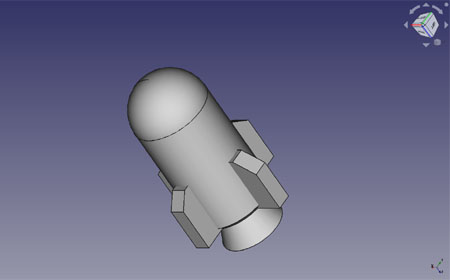
●こんなロケットに編集します

●編集して、完成したロケットです。
・もっとロケットらしく編集します。
・3Dプリンタ―で印刷も出来ますね。

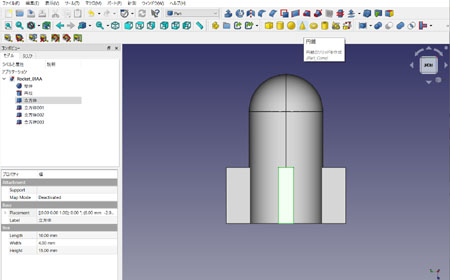
●円錐を描く

●ロケットの噴射口を追加します。
・プリミティブツールの「円錐」を選択(クリック)し、画面上に円錐を配置します。
※初期設定で円錐の底面中心の座標:X=0,Y=0,Z=0 円の小半径:2㎜大半径:4㎜ 円柱の高さ:10㎜が作成されます。
作成した円錐はロケットの中に隠れて見えません。
コンボビューの中に作られた「円錐」を選択(クリック)すると、確認できます。

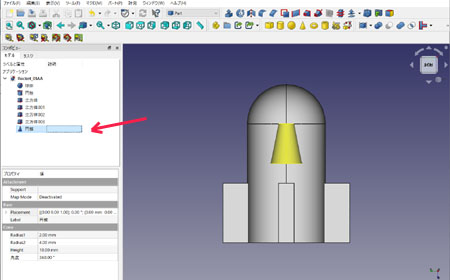
●円錐を確認

●ロケットの噴射口の位置を確認する。
コンボビューに表示されている、「円錐」を選ぶと、画面上に噴射口が表示されます。
※図を参照ください。

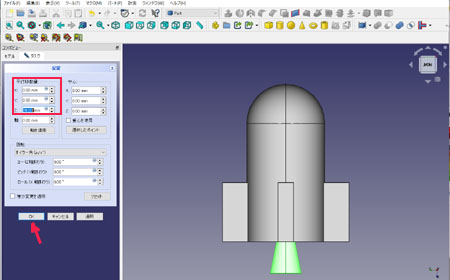
●円錐を移動する

●ロケットの噴射口を正しい位置に移動します。
・コンボビューに表示されている、「円錐」を選ぶと、「プロパティ」が表示されます。
・コンボビューの「プロパティ」の「Placement」項目をクリックし右端の「・・・」をクリックすると、図のような「配置」が表示されます。
・「配置」内の「平行移動量」欄のXYZの移動量を数字で入力します。
・「OK」ボタンをクリックし移動を完了させます。

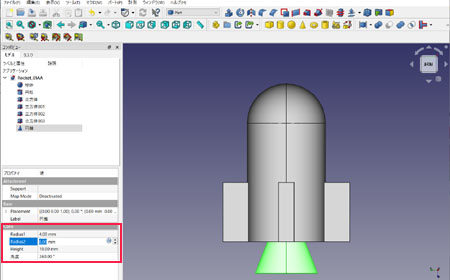
●円錐の半径・高さを変える

●ロケットの噴射口の半径・高さを調整します。
・コンボビューに表示されている、「円錐」を選ぶと、「プロパティ」が表示されます。
・「プロパティ」のRadius1(半径=4mm)Radius2(半径=8mm)を変更します。
※「プロパティ」のHeight(高さ)は、初期設定のまま10㎜とします。
すると図のような画面になります。

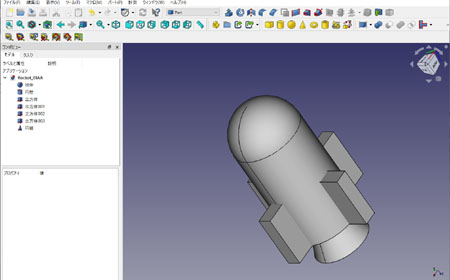
●完成 円錐の確認

,●噴射口が正しく取り付いているか確認
・図形を参照する方向を変えてみて、噴射口がしく配置されているか確認します。

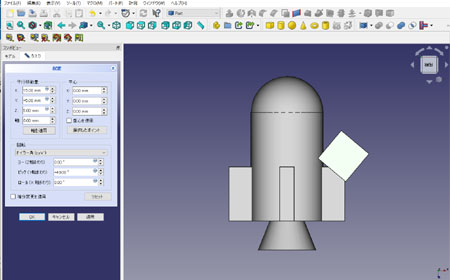
●切り取るための立方体を作る

●翼の一部をを切り取るための立方体を作る 。
・プリミティブツールの「立方体」メニューで、立方体を作る。
<手順>
①「立方体」メニューで、立方体を作る。
②コンボビューの「プ ロパティ」の「Placement」項目をクリックし右端の「・・・」をクリックし、
「配置」内の「平行移動量」欄のXYZの移動量を数字で入力し立方体を図のように移動します。
・「配置」内の「回転」欄のY軸まわりの回転量を数字で入力します。(45度に設定)
・「OK」ボタンをクリックし移動を完了させます。
③プリミティブツールの「切り取り」メニューを選択(クリック)して、翼を整形します。
※左図を参照してください。
※これで翼を整形するための「立方体」が出来ました。この立方体を使い翼を切り取りします。
<参考URL>◎切り取り:差演算(ブーリアン演算)

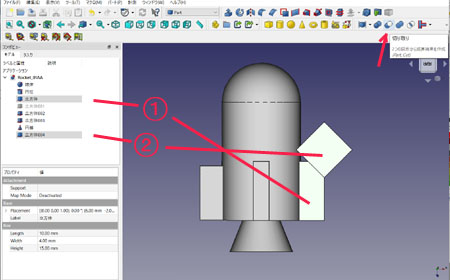
●立方体を切り取る

●立法体を使い、翼の一部を切り取ります。
・プリミティブツールの「切り取り」メニューで、翼の部分切り取りを
行い、翼の整形をします。
<手順>
①コンボビューに表示されている翼をクリックし。
②コンボビューに表示されている、翼を整形をする「立方体」をctrlキーを押しながらクリックします。
③プリミティブツールの「切り取り」メニューを選択(クリック)して、翼を整形します。
※切り取り結果は、次項目9の左図を参照してください。
<参考>「切り取り」メニューは、1つ目の形状から2つ目の形状との共通部分を取り除きます。

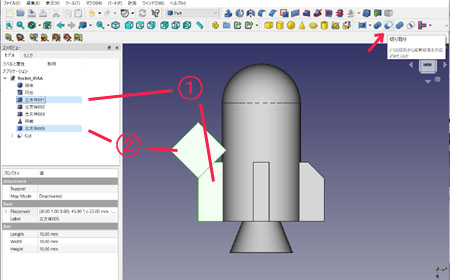
●他の立方体を切り取る

●反対側の翼も同様に「切り取り」メニューで作ります。
①「立方体」を作り、移動・回転をし、翼の切り取り用立方体作ります。
②「切り取り」メニューからで、反対側の翼の整形を行います。

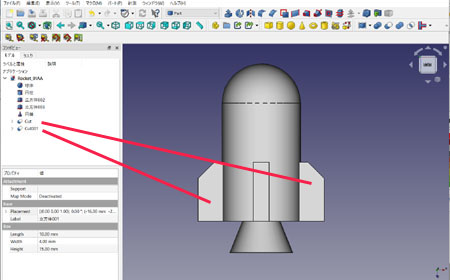
●残りの立方体を切り取る

●同様に残りの翼の整形を行う。
・コンボビューには項目7〜10で整形された翼が2個「Cut」と「Cut001」で表示されています。
・同様に残りの2個の翼も同様に整形します。

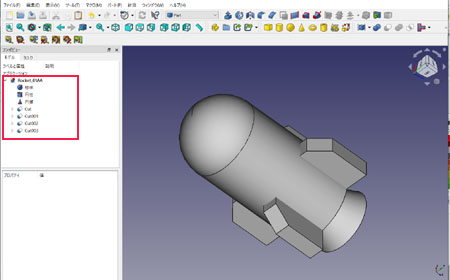
●完成

●ロケットの完成です
・コンボビューには今までに作られたパーツが表示されています。
Cutという名前の翼パーツが4つできています。
なお、パーツ名は自身が管理しやすい名称に変更できます。
●もう一度の前の説明「ロケットの本体をいろいろなパーツで組み合わせる」に戻ります。
![]()
「パーツデザインワークベンチ を使い3D造形してみる」へ進む >>
